Split & Join Files pomocou Split Byte, bezplatného softvéru File Splitter & Joiner
Prenos veľkého súboru našim priateľom, kolegom alebo šéfovi niekedy trvá takmer vek. Jednou z účinných metód je pokúsiť sa rozdeliť pôvodný súbor na niekoľko malých častí a potom ho odoslať ako prílohu e-mailu. Na to potrebujeme program, ktorý dokáže rozdeliť dáta na praktické malé časti. Split Byte je freeware, ktorý vám to umožní jednoducho.
Split Byte je bezplatný všestranný program na rozdeľovanie a spájanie súborov pre Windows . Aplikáciu možno použiť na rozdelenie veľkých súborov na menšie časti a ich neskoršie spojenie – aby ste ich mohli posielať e-mailom vždy, keď je obmedzená veľkosť nahrávania. Rozdelené časti môžu byť tiež zašifrované a chránené heslom alebo komprimované a odoslané e-mailom.
Rozdelenie súborov pomocou Split Byte
Po stiahnutí a nainštalovaní programu kliknite na záložku ' Rozdeliť(Split) ' a vyhľadajte súbor, ktorý chcete rozdeliť. Ak chcete, môžete manuálne zadať cestu k súboru do poľa Súbor(File) na rozdelenie(Split) . Veľký súbor môžete tiež presunúť myšou.
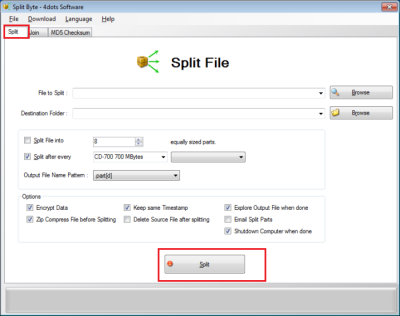
Neskôr budete musieť zadať cieľový priečinok(Destination Folder) rozdelených častí. Stlačením(Press) tlačidla „Prehľadávať“ vyberte výstupný priečinok alebo zadajte cestu manuálne do príslušného rozbaľovacieho poľa.
Ďalej vyberte, či chcete súbor rozdeliť na rovnako veľké rozdelené časti alebo vhodnú veľkosť podľa vášho výberu. Nezabudnite tiež špecifikovať vzor názvu výstupného súboru.
Ak chcete zašifrovať rozdelené časti alebo ich komprimovať, zadajte to teraz. Môžete tiež vybrať, či chcete, aby rozdelené časti mali rovnaký dátum a čas, ako má pôvodný súbor.
Pri odosielaní rozdelených častí e-mailom uveďte e-mailový účet príjemcu a uveďte telo e-mailu. Split Byte automaticky odošle rozdelené časti e-mailom na e-mailovú adresu príjemcu.
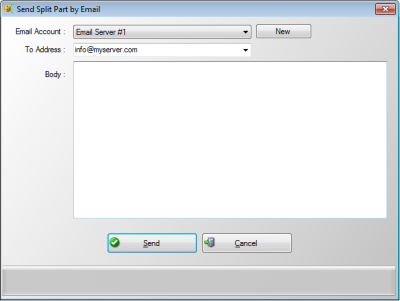
Okrem toho si môžete vybrať, či chcete automaticky vypnúť počítač po dokončení časovo náročného procesu rozdelenia; pretože niekedy pri veľmi veľkých súboroch môže proces chvíľu trvať.
Spájanie rozdelených súborov pomocou Split Byte
Ak chcete spojiť rozdelené(Split) súbory, vyberte druhú kartu hlavnej obrazovky, tj kartu Pripojiť(Join) . Potom stlačením tlačidla „Prehľadávať“ vyberte prvý súbor rozdelených častí a zadajte názov výstupného súboru stlačením príslušného tlačidla „Prehľadávať“ alebo zadaním do rozbaľovacieho poľa Výstupný súbor. (Output)Nakonfigurujte aj ďalšie dôležité možnosti.
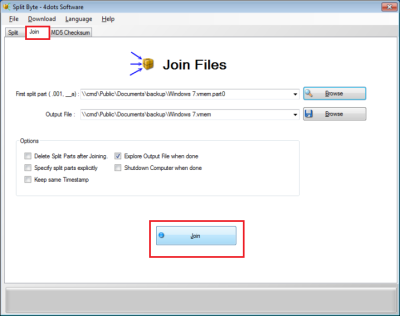
Tiež špecifikujte, či majú byť súbory, ktoré sa majú spojiť, špecifikované, explicitne na inej obrazovke alebo nie.
Nakoniec zadajte, či sa má po dokončení procesu spájania otvoriť Prieskumník systému Windows(Windows Explorer) , s vopred vybratým spojeným súborom a či sa má počítač po dokončení časovo náročného procesu spájania automaticky vypnúť.
Keď je všetko nakonfigurované, stlačte tlačidlo „Pripojiť sa“.
Skontrolujte, či bol proces Split and Join pomocou Split Byte úspešný
Na tento účel jednoducho porovnajte kontrolné súčty MD5 zdroja a vygenerovaného spojeného súboru. Ak sú dva kontrolné súčty MD5 rovnaké, znamená to, že súbory sú rovnaké a operácia bola úspešná.
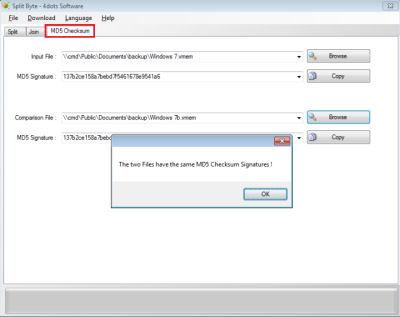
Takže stlačte tlačidlo „Prehľadávať“, vyberte prvý súbor a potom stlačením druhého tlačidla „Prehľadávať“ špecifikujte druhý súbor. Split Byte automaticky porovná dva kontrolné súčty MD5 dvoch súborov a informuje vás o výsledku porovnania.
Ak narazíte na problémy so sťahovaním Split Byte , skontrolujte nastavenia brány firewall alebo nastavenia správcu sťahovania. A nepokúšajte sa odkaz otvoriť kliknutím pravým tlačidlom myši.
Stiahnite si(Download)(Download) SplitByte z oficiálnej webovej stránky. Upozorňujeme, že tento program sa môže pokúsiť nainštalovať iný nechcený program, preto začiarknite možnosť Vlastné(Custom) nastavenie a zrušte začiarknutie možnosti inštalácie ponúk tretích strán.
Related posts
Najlepší bezplatný softvér File Splitter a Joiner pre Windows 10
Overte integritu súboru pomocou bezplatných kontrol integrity súborov a kontrolných súčtov
File Blender je prenosný bezplatný softvér File Converter pre Windows PC
Najlepší bezplatný softvér na kompresiu súborov pre Windows 11/10
Bezplatný softvér na vyhľadávanie a odstraňovanie duplicitných súborov pre Windows 11/10
Natrvalo odstráňte súbory pomocou bezplatného softvéru File Shredder pre Windows
Uvoľnite TCP/IP, vyprázdnite DNS, resetujte Winsock, resetujte proxy pomocou dávkového súboru
Monitorujte kontrolu súborov denníka udalostí systému Windows pomocou nástroja SnakeTail tail
Ako používať nástroj na obnovenie súborov systému Windows na obnovenie odstránených súborov
Čo je prípona súboru .AAE? Ako otvoriť súbory .AAE?
Hiberfil.sys, Pagefile.sys a nový súbor Swapfile.sys - Windows 11/10
Znova otvorte nedávno zatvorené priečinky, súbory, programy, okná
File Converter vám umožňuje rýchlo konvertovať súbory pomocou kontextového menu
Advanced Renamer je bezplatný softvér na dávkové premenovanie súborov v systéme Windows 10
Ako obnoviť predvolené povolenia súborov a priečinkov v systéme Windows 11/10
Odstráňte vírus z jednotky USB Flash pomocou príkazového riadka alebo dávkového súboru
Odstráňte, presuňte, premenujte uzamknuté súbory a priečinky pomocou funkcie UnLock IT
Bezplatný softvér na monitorovanie súborov pre Windows 10
Ako otvoriť súbory PSD bez aplikácie Photoshop
Stiahnutie ISOBuddy: Preveďte a napálite akýkoľvek obraz disku na ISO
